Funktionen des TCP/IP-Vierschichtmodells
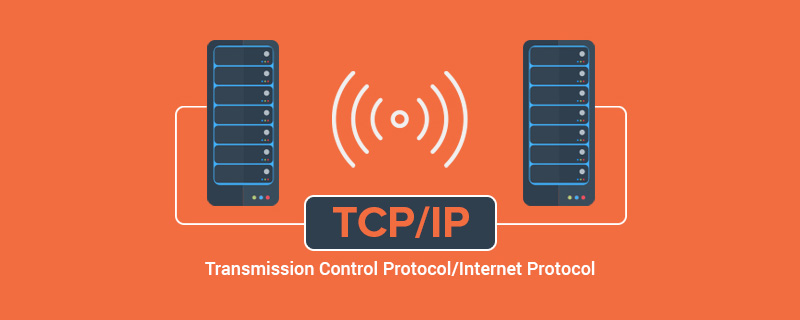
Funktionen des TCP/IP-Vierschichtmodells
Das TCP/IP-Modell ist in vier Schichten unterteilt, nämlich Anwendung Schicht, Transportschicht, Netzwerkschicht und Host-zu-Netzwerkschicht.
Jede Schicht implementiert spezifische Funktionen, stellt spezifische Dienste und Zugriffsschnittstellen bereit und ist relativ unabhängig.
1. Host-zu-Netzwerk-Schicht (erste Schicht)
Die Funktion dieser Schicht besteht darin, Daten vom Host an das Netzwerk zu senden, was dem OSI entspricht Modell: Physikalische Schicht und Datenverbindungsschicht.
2. Netzwerkschicht
Die Netzwerkschicht ist die zweite Schicht im TCP/IP-Modell. Ursprünglich hoffte man, dass die Netzwerkdienste nicht unterbrochen werden, wenn einige Geräte im Netzwerk nicht normal funktionieren, und dass die eingerichteten Netzwerkverbindungen weiterhin effektiv Daten übertragen können, d. h., solange sich der Quellhost und der Zielhost in einem normalen Zustand befinden Zustand, das Netzwerk ist erforderlich, um die Übertragungsaufgabe abzuschließen. Aufgrund dieser anspruchsvollen Designziele entschied sich die Netzwerkschicht für die Packer-Switching-Technologie als Lösung.
Die Paketvermittlungstechnologie ermöglicht nicht nur das Senden von Paketen an jedes Netzwerk, um unabhängig zum Zielhost zu wandern, sondern stellt auch sicher, dass der Zielhost die gestörten Pakete nach dem Empfang an den Zielhost sendet höchste Ebene für die Umplanung. Die Netzwerkschicht definiert Standardpaketformate und Schnittstellenparameter. Solange diese Standards erfüllt sind, können Pakete zwischen verschiedenen Netzwerken wandern.
3. Transportschicht
Die Transportschicht im TCP/IP-Modell kann nicht nur Übertragungsdienste mit unterschiedlichen Servicelevels und unterschiedlichen Zuverlässigkeitsgarantien bereitstellen, sondern auch den Versand koordinieren Der Unterschied in der Übertragungsgeschwindigkeit zwischen dem Ende und dem empfangenden Ende. Identisch mit OSI-Transportschicht
4, Anwendungsschicht
vierte Schicht. Da nicht alle Netzwerkdienste die Funktionen der Sitzungsschicht und der Präsentationsschicht benötigen, werden diese Funktionen nach und nach in die spezifischen Netzwerkdienste der Anwendungsschicht im TCP/IP-Modell integriert. Die Anwendungsschicht ist die Anwendungsschnittstelle des Netzwerkbetreibers. So wie der Absender den Brief in den Briefkasten legt, muss der Netzwerkbetreiber nur die Schaltfläche „Daten senden“ im Anwendungsprogramm drücken, und die restlichen Aufgaben werden von den Schichten erledigt unterhalb der Anwendungsschicht.
Das obige ist der detaillierte Inhalt vonFunktionen des TCP/IP-Vierschichtmodells. Für weitere Informationen folgen Sie bitte anderen verwandten Artikeln auf der PHP chinesischen Website!

Heiße KI -Werkzeuge

Undresser.AI Undress
KI-gestützte App zum Erstellen realistischer Aktfotos

AI Clothes Remover
Online-KI-Tool zum Entfernen von Kleidung aus Fotos.

Undress AI Tool
Ausziehbilder kostenlos

Clothoff.io
KI-Kleiderentferner

AI Hentai Generator
Erstellen Sie kostenlos Ai Hentai.

Heißer Artikel

Heiße Werkzeuge

Notepad++7.3.1
Einfach zu bedienender und kostenloser Code-Editor

SublimeText3 chinesische Version
Chinesische Version, sehr einfach zu bedienen

Senden Sie Studio 13.0.1
Leistungsstarke integrierte PHP-Entwicklungsumgebung

Dreamweaver CS6
Visuelle Webentwicklungstools

SublimeText3 Mac-Version
Codebearbeitungssoftware auf Gottesniveau (SublimeText3)

Heiße Themen
 1369
1369
 52
52
 Wie legen Websites über Nginx IP-Beschränkungen für die Black-/Whitelist sowie IP-Zugriffsbeschränkungen für Länder und Städte fest?
Jun 01, 2023 pm 05:27 PM
Wie legen Websites über Nginx IP-Beschränkungen für die Black-/Whitelist sowie IP-Zugriffsbeschränkungen für Länder und Städte fest?
Jun 01, 2023 pm 05:27 PM
1. Black/White-List-IP-Einschränkungskonfiguration Nginx bietet mehrere Möglichkeiten, Black- und White-Lists zu konfigurieren. Hier sind nur zwei häufig verwendete Methoden. 1. Die erste Methode: Die Anweisungen „allow“, „denydeny“ und „allow“ gehören zu ngx_http_access_module. Nginx lädt dieses Modul standardmäßig, sodass es direkt verwendet werden kann. Diese Methode ist die einfachste und direkteste. Die Einstellung ähnelt der Firewall iptable. Verwendung: Fügen Sie direkt zur Konfigurationsdatei hinzu: #Whitelist-Einstellungen, gefolgt von „Zulassen ist zugänglich“ IPlocation/{allow123.13.123.12;allow23.53.32.1/100;denyall;}# Blacklist-Einstellungen,
 Was bedeutet das Binden von IP und Mac?
Mar 09, 2023 pm 04:44 PM
Was bedeutet das Binden von IP und Mac?
Mar 09, 2023 pm 04:44 PM
Unter IP- und Mac-Bindung versteht man die Zuordnung einer bestimmten IP-Adresse zu einer bestimmten MAC-Adresse, sodass nur das Gerät, das die MAC-Adresse verwendet, die IP-Adresse für die Netzwerkkommunikation verwenden kann. Durch das Binden von IP und Mac kann verhindert werden, dass die IP-Adresse des gebundenen Hosts gefälscht wird. Voraussetzungen: 1. Die MAC-Adresse ist eindeutig und kann nicht gefälscht werden. Sie kann nur an Hosts im Netzwerk gebunden werden, die direkt mit dem Router verbunden sind. Das Gateway des Hosts befindet sich auf dem Router.
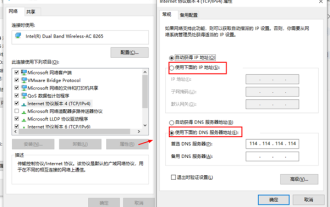 Wie setze ich das TCP/IP-Protokoll in Win10 zurück? So setzen Sie den TCP/IP-Protokollstapel in Windows 10 zurück
Mar 16, 2024 am 11:07 AM
Wie setze ich das TCP/IP-Protokoll in Win10 zurück? So setzen Sie den TCP/IP-Protokollstapel in Windows 10 zurück
Mar 16, 2024 am 11:07 AM
Wie setze ich das TCP/IP-Protokoll in Win10 zurück? Tatsächlich ist die Methode sehr einfach. Benutzer können die Eingabeaufforderung direkt eingeben und dann die Tastenkombination Strg + Umschalt + Eingabetaste drücken, um den Vorgang auszuführen, oder den Reset-Befehl zum Einrichten direkt ausführen Benutzern eine detaillierte Einführung zum Zurücksetzen des TCP/IP-Protokollstapels in Windows 10. Methode 1 zum Zurücksetzen des TCP/IP-Protokollstapels in Windows 10. Administratorrechte 1. Wir verwenden die Tastenkombination Win+R, um das Ausführungsfenster direkt zu öffnen, geben dann cmd ein und halten die Tastenkombination Strg+Umschalt+Eingabe gedrückt. 2. Oder wir können direkt im Startmenü nach der Eingabeaufforderung suchen und mit der rechten Maustaste klicken
 So überprüfen Sie die IP-Adresse auf WeChat
May 31, 2023 am 09:16 AM
So überprüfen Sie die IP-Adresse auf WeChat
May 31, 2023 am 09:16 AM
So überprüfen Sie die IP-Adresse auf WeChat: 1. Melden Sie sich bei der Computerversion von WeChat an, klicken Sie mit der rechten Maustaste auf die Taskleiste am unteren Bildschirmrand und klicken Sie auf „Task-Manager“. 2. Wenn der Task-Manager angezeigt wird, klicken Sie auf „; Details“ in der unteren linken Ecke; 3. Aufgabenverwaltung Geben Sie die Option „Leistung“ des Browsers ein und klicken Sie auf „Ressourcenmonitor öffnen“; 4. Wählen Sie „Netzwerk“ und überprüfen Sie den WeChat-Prozess „Wechat.exe“; 5. Klicken Sie auf „ TCP-Verbindung“ unten, um die IP-bezogene Situation des WeChat-Netzwerks zu überwachen. Wenn Sie eine Nachricht senden und eine Antwort erhalten, wird die IP-Adresse der anderen Person angezeigt.
 So legen Sie die Verzeichnis-Whitelist und die IP-Whitelist in Nginx fest
May 18, 2023 pm 03:52 PM
So legen Sie die Verzeichnis-Whitelist und die IP-Whitelist in Nginx fest
May 18, 2023 pm 03:52 PM
1. Legen Sie die Verzeichnis-Whitelist fest: Es gibt keine Einschränkung für den angegebenen Anforderungspfad. Wenn es keine Einschränkung für den Anforderungspfad zum API-Verzeichnis gibt, kann er als server{location/app{proxy_passhttp://192.168.1.111 geschrieben werden: 8095/app ;limit_connconn20;limit_rate500k;limit_reqzone=fooburst=5nodelay;}location/app/api{proxy_passhttp://192.168.1.111:8095/app/api}}#Weil Nginx der genauen Übereinstimmung Priorität einräumt
 So erhalten Sie die echte IP-Adresse des Benutzers basierend auf dem Nginx-Reverse-Proxy
May 13, 2023 pm 05:07 PM
So erhalten Sie die echte IP-Adresse des Benutzers basierend auf dem Nginx-Reverse-Proxy
May 13, 2023 pm 05:07 PM
Einführung Wenn nginx als Reverse-Proxy verwendet wird, stammt die vom Standardkonfigurations-Backend erhaltene IP-Adresse von nginx. Verwenden Sie request.getRemoteAddr();, um die IP-Adresse von nginx zu erhalten, nicht die tatsächliche IP des Benutzers. 1. Ändern Sie die Nginx-Konfiguration: server{listen80;server_namejenkins.local.com;location/{proxy_set_headerHost$host;proxy_set_headerX-Real-IP$remote_addr;proxy_passhttp://192.168.10.
 Verwendung von Netty4 für die TCP-Kommunikation in der Java-API-Entwicklung
Jun 17, 2023 pm 11:18 PM
Verwendung von Netty4 für die TCP-Kommunikation in der Java-API-Entwicklung
Jun 17, 2023 pm 11:18 PM
TCP ist eine Art Computernetzwerk-Kommunikationsprotokoll und ein verbindungsorientiertes Übertragungsprotokoll. In der Java-Anwendungsentwicklung wird die TCP-Kommunikation häufig in verschiedenen Szenarien verwendet, z. B. bei der Datenübertragung zwischen Client und Server, bei der Audio- und Videoübertragung in Echtzeit usw. Netty4 ist ein leistungsstarkes, hoch skalierbares und leistungsstarkes Netzwerkprogrammier-Framework, das den Datenaustauschprozess zwischen Server und Client optimieren kann, um ihn effizienter und zuverlässiger zu machen. Die spezifischen Implementierungsschritte bei der Verwendung von Netty4 für die TCP-Kommunikation lauten wie folgt: Einführung
 Abfrage der lokalen IP-Adresse
Jan 05, 2024 pm 01:42 PM
Abfrage der lokalen IP-Adresse
Jan 05, 2024 pm 01:42 PM
Die Methoden zum Abfragen der IP-Adresse dieses Geräts sind: 1. Öffnen Sie unter Windows das „Startmenü“ und suchen Sie nach „cmd“, um die Eingabeaufforderung zu öffnen. Geben Sie „ipconfig“ ein und drücken Sie dann die Eingabetaste, um ein zu finden Zeile mit dem Namen „IPv4-Adresse“, die Zahl daneben ist die IP-Adresse des Geräts. 2. Klicken Sie unter macOS auf das Apple-Symbol in der oberen linken Ecke des Bildschirms, wählen Sie „Systemeinstellungen“ und suchen Sie das aktuell verbundene Netzwerk Klicken Sie in der Option „Netzwerk“ auf die Schaltfläche „Erweitert“, suchen Sie die IP des Geräts auf der Registerkarte „TCP/IP“ usw.



